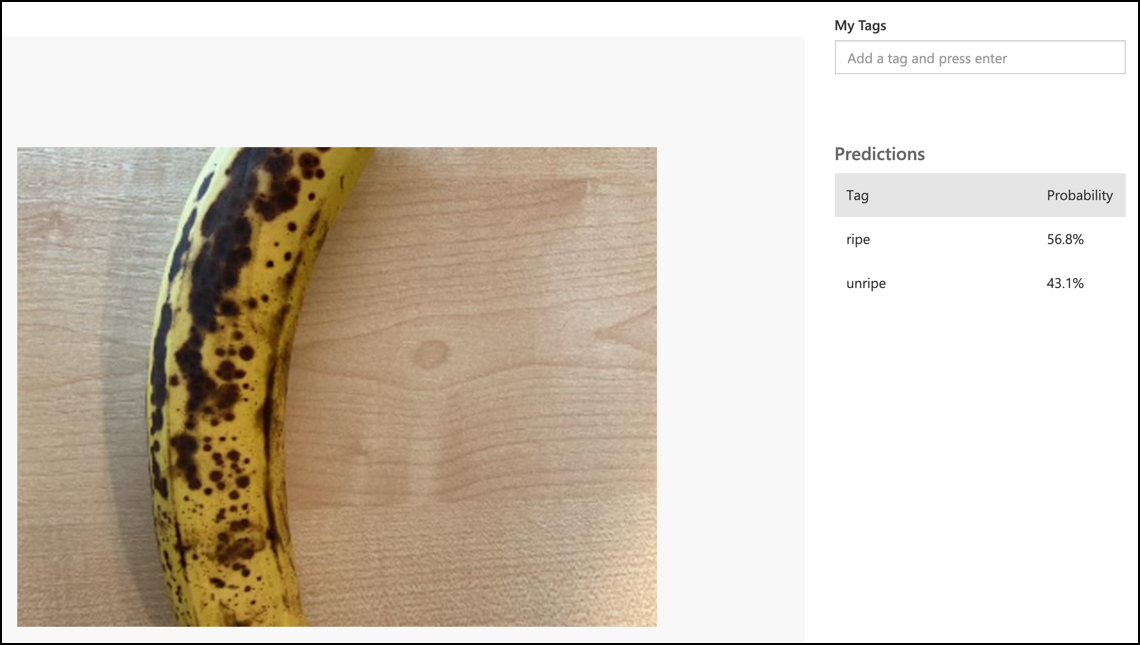12 KiB
Clasificarea unei imagini - Wio Terminal
În această parte a lecției, vei trimite imaginea capturată de cameră către serviciul Custom Vision pentru a o clasifica.
Clasificarea unei imagini
Serviciul Custom Vision are o API REST pe care o poți apela de pe Wio Terminal pentru a clasifica imagini. Această API REST este accesată printr-o conexiune HTTPS - o conexiune HTTP securizată.
Când interacționezi cu puncte de acces HTTPS, codul client trebuie să solicite certificatul cheii publice de la serverul accesat și să îl folosească pentru a cripta traficul pe care îl trimite. Browserul tău web face acest lucru automat, dar microcontrolerele nu. Va trebui să soliciți acest certificat manual și să îl folosești pentru a crea o conexiune securizată cu API-ul REST. Aceste certificate nu se schimbă, așa că, odată ce ai un certificat, acesta poate fi codificat direct în aplicația ta.
Aceste certificate conțin chei publice și nu trebuie păstrate în siguranță. Le poți folosi în codul sursă și le poți distribui public pe platforme precum GitHub.
Sarcină - configurarea unui client SSL
-
Deschide proiectul aplicației
fruit-quality-detectordacă nu este deja deschis. -
Deschide fișierul header
config.hși adaugă următorul cod:const char *CERTIFICATE = "-----BEGIN CERTIFICATE-----\r\n" "MIIF8zCCBNugAwIBAgIQAueRcfuAIek/4tmDg0xQwDANBgkqhkiG9w0BAQwFADBh\r\n" "MQswCQYDVQQGEwJVUzEVMBMGA1UEChMMRGlnaUNlcnQgSW5jMRkwFwYDVQQLExB3\r\n" "d3cuZGlnaWNlcnQuY29tMSAwHgYDVQQDExdEaWdpQ2VydCBHbG9iYWwgUm9vdCBH\r\n" "MjAeFw0yMDA3MjkxMjMwMDBaFw0yNDA2MjcyMzU5NTlaMFkxCzAJBgNVBAYTAlVT\r\n" "MR4wHAYDVQQKExVNaWNyb3NvZnQgQ29ycG9yYXRpb24xKjAoBgNVBAMTIU1pY3Jv\r\n" "c29mdCBBenVyZSBUTFMgSXNzdWluZyBDQSAwNjCCAiIwDQYJKoZIhvcNAQEBBQAD\r\n" "ggIPADCCAgoCggIBALVGARl56bx3KBUSGuPc4H5uoNFkFH4e7pvTCxRi4j/+z+Xb\r\n" "wjEz+5CipDOqjx9/jWjskL5dk7PaQkzItidsAAnDCW1leZBOIi68Lff1bjTeZgMY\r\n" "iwdRd3Y39b/lcGpiuP2d23W95YHkMMT8IlWosYIX0f4kYb62rphyfnAjYb/4Od99\r\n" "ThnhlAxGtfvSbXcBVIKCYfZgqRvV+5lReUnd1aNjRYVzPOoifgSx2fRyy1+pO1Uz\r\n" "aMMNnIOE71bVYW0A1hr19w7kOb0KkJXoALTDDj1ukUEDqQuBfBxReL5mXiu1O7WG\r\n" "0vltg0VZ/SZzctBsdBlx1BkmWYBW261KZgBivrql5ELTKKd8qgtHcLQA5fl6JB0Q\r\n" "gs5XDaWehN86Gps5JW8ArjGtjcWAIP+X8CQaWfaCnuRm6Bk/03PQWhgdi84qwA0s\r\n" "sRfFJwHUPTNSnE8EiGVk2frt0u8PG1pwSQsFuNJfcYIHEv1vOzP7uEOuDydsmCjh\r\n" "lxuoK2n5/2aVR3BMTu+p4+gl8alXoBycyLmj3J/PUgqD8SL5fTCUegGsdia/Sa60\r\n" "N2oV7vQ17wjMN+LXa2rjj/b4ZlZgXVojDmAjDwIRdDUujQu0RVsJqFLMzSIHpp2C\r\n" "Zp7mIoLrySay2YYBu7SiNwL95X6He2kS8eefBBHjzwW/9FxGqry57i71c2cDAgMB\r\n" "AAGjggGtMIIBqTAdBgNVHQ4EFgQU1cFnOsKjnfR3UltZEjgp5lVou6UwHwYDVR0j\r\n" "BBgwFoAUTiJUIBiV5uNu5g/6+rkS7QYXjzkwDgYDVR0PAQH/BAQDAgGGMB0GA1Ud\r\n" "JQQWMBQGCCsGAQUFBwMBBggrBgEFBQcDAjASBgNVHRMBAf8ECDAGAQH/AgEAMHYG\r\n" "CCsGAQUFBwEBBGowaDAkBggrBgEFBQcwAYYYaHR0cDovL29jc3AuZGlnaWNlcnQu\r\n" "Y29tMEAGCCsGAQUFBzAChjRodHRwOi8vY2FjZXJ0cy5kaWdpY2VydC5jb20vRGln\r\n" "aUNlcnRHbG9iYWxSb290RzIuY3J0MHsGA1UdHwR0MHIwN6A1oDOGMWh0dHA6Ly9j\r\n" "cmwzLmRpZ2ljZXJ0LmNvbS9EaWdpQ2VydEdsb2JhbFJvb3RHMi5jcmwwN6A1oDOG\r\n" "MWh0dHA6Ly9jcmw0LmRpZ2ljZXJ0LmNvbS9EaWdpQ2VydEdsb2JhbFJvb3RHMi5j\r\n" "cmwwHQYDVR0gBBYwFDAIBgZngQwBAgEwCAYGZ4EMAQICMBAGCSsGAQQBgjcVAQQD\r\n" "AgEAMA0GCSqGSIb3DQEBDAUAA4IBAQB2oWc93fB8esci/8esixj++N22meiGDjgF\r\n" "+rA2LUK5IOQOgcUSTGKSqF9lYfAxPjrqPjDCUPHCURv+26ad5P/BYtXtbmtxJWu+\r\n" "cS5BhMDPPeG3oPZwXRHBJFAkY4O4AF7RIAAUW6EzDflUoDHKv83zOiPfYGcpHc9s\r\n" "kxAInCedk7QSgXvMARjjOqdakor21DTmNIUotxo8kHv5hwRlGhBJwps6fEVi1Bt0\r\n" "trpM/3wYxlr473WSPUFZPgP1j519kLpWOJ8z09wxay+Br29irPcBYv0GMXlHqThy\r\n" "8y4m/HyTQeI2IMvMrQnwqPpY+rLIXyviI2vLoI+4xKE4Rn38ZZ8m\r\n" "-----END CERTIFICATE-----\r\n";Acesta este certificatul Microsoft Azure DigiCert Global Root G2 - unul dintre certificatele utilizate de multe servicii Azure la nivel global.
💁 Pentru a verifica că acesta este certificatul corect, rulează următoarea comandă pe macOS sau Linux. Dacă folosești Windows, poți rula această comandă utilizând Windows Subsystem for Linux (WSL):
openssl s_client -showcerts -verify 5 -connect api.cognitive.microsoft.com:443Rezultatul va lista certificatul DigiCert Global Root G2.
-
Deschide
main.cppși adaugă următoarea directivă include:#include <WiFiClientSecure.h> -
Sub directivele include, declară o instanță a
WifiClientSecure:WiFiClientSecure client;Această clasă conține cod pentru a comunica cu puncte de acces web prin HTTPS.
-
În metoda
connectWiFi, configureazăWiFiClientSecuresă utilizeze certificatul DigiCert Global Root G2:client.setCACert(CERTIFICATE);
Sarcină - clasificarea unei imagini
-
Adaugă următoarea linie suplimentară în lista
lib_depsdin fișierulplatformio.ini:bblanchon/ArduinoJson @ 6.17.3Aceasta importă ArduinoJson, o bibliotecă JSON pentru Arduino, care va fi utilizată pentru a decoda răspunsul JSON de la API-ul REST.
-
În
config.h, adaugă constante pentru URL-ul de predicție și cheia de la serviciul Custom Vision:const char *PREDICTION_URL = "<PREDICTION_URL>"; const char *PREDICTION_KEY = "<PREDICTION_KEY>";Înlocuiește
<PREDICTION_URL>cu URL-ul de predicție de la Custom Vision. Înlocuiește<PREDICTION_KEY>cu cheia de predicție. -
În
main.cpp, adaugă o directivă include pentru biblioteca ArduinoJson:#include <ArduinoJSON.h> -
Adaugă următoarea funcție în
main.cpp, deasupra funcțieibuttonPressed.void classifyImage(byte *buffer, uint32_t length) { HTTPClient httpClient; httpClient.begin(client, PREDICTION_URL); httpClient.addHeader("Content-Type", "application/octet-stream"); httpClient.addHeader("Prediction-Key", PREDICTION_KEY); int httpResponseCode = httpClient.POST(buffer, length); if (httpResponseCode == 200) { String result = httpClient.getString(); DynamicJsonDocument doc(1024); deserializeJson(doc, result.c_str()); JsonObject obj = doc.as<JsonObject>(); JsonArray predictions = obj["predictions"].as<JsonArray>(); for(JsonVariant prediction : predictions) { String tag = prediction["tagName"].as<String>(); float probability = prediction["probability"].as<float>(); char buff[32]; sprintf(buff, "%s:\t%.2f%%", tag.c_str(), probability * 100.0); Serial.println(buff); } } httpClient.end(); }Codul începe prin declararea unui
HTTPClient- o clasă care conține metode pentru a interacționa cu API-uri REST. Apoi conectează clientul la URL-ul de predicție utilizând instanțaWiFiClientSecureconfigurată cu cheia publică Azure.Odată conectat, trimite anteturi - informații despre cererea care urmează să fie făcută către API-ul REST. Antetul
Content-Typeindică faptul că apelul API va trimite date binare brute, iar antetulPrediction-Keytransmite cheia de predicție Custom Vision.Urmează o cerere POST către clientul HTTP, încărcând un array de octeți. Acesta va conține imaginea JPEG capturată de cameră atunci când funcția este apelată.
💁 Cererile POST sunt destinate trimiterii de date și obținerii unui răspuns. Există și alte tipuri de cereri, cum ar fi cererile GET, care recuperează date. Cererile GET sunt utilizate de browserul tău web pentru a încărca pagini web.
Cererea POST returnează un cod de stare al răspunsului. Acestea sunt valori bine definite, iar 200 înseamnă OK - cererea POST a fost realizată cu succes.
💁 Poți vedea toate codurile de stare ale răspunsului pe pagina List of HTTP status codes de pe Wikipedia
Dacă se returnează un 200, rezultatul este citit de la clientul HTTP. Acesta este un răspuns text de la API-ul REST cu rezultatele predicției sub formă de document JSON. JSON-ul are următorul format:
{ "id":"45d614d3-7d6f-47e9-8fa2-04f237366a16", "project":"135607e5-efac-4855-8afb-c93af3380531", "iteration":"04f1c1fa-11ec-4e59-bb23-4c7aca353665", "created":"2021-06-10T17:58:58.959Z", "predictions":[ { "probability":0.5582016, "tagId":"05a432ea-9718-4098-b14f-5f0688149d64", "tagName":"ripe" }, { "probability":0.44179836, "tagId":"bb091037-16e5-418e-a9ea-31c6a2920f17", "tagName":"unripe" } ] }Partea importantă aici este array-ul
predictions. Acesta conține predicțiile, cu o intrare pentru fiecare etichetă, incluzând numele etichetei și probabilitatea. Probabilitățile returnate sunt numere în virgulă mobilă între 0-1, unde 0 reprezintă o șansă de 0% de a se potrivi cu eticheta, iar 1 reprezintă o șansă de 100%.💁 Clasificatorii de imagini vor returna procentele pentru toate etichetele utilizate. Fiecare etichetă va avea o probabilitate ca imaginea să se potrivească cu acea etichetă.
Acest JSON este decodat, iar probabilitățile pentru fiecare etichetă sunt trimise către monitorul serial.
-
În funcția
buttonPressed, înlocuiește codul care salvează pe cardul SD cu un apel cătreclassifyImage, sau adaugă-l după ce imaginea este scrisă, dar înainte ca bufferul să fie șters:classifyImage(buffer, length);💁 Dacă înlocuiești codul care salvează pe cardul SD, poți curăța codul eliminând funcțiile
setupSDCardșisaveToSDCard. -
Încarcă și rulează codul. Îndreaptă camera către un fruct și apasă butonul C. Vei vedea rezultatul în monitorul serial:
Connecting to WiFi.. Connected! Image captured Image read to buffer with length 8200 ripe: 56.84% unripe: 43.16%Vei putea vedea imaginea capturată și aceste valori în fila Predictions din Custom Vision.
💁 Poți găsi acest cod în folderul code-classify/wio-terminal.
😀 Programul tău de clasificare a calității fructelor a fost un succes!
Declinarea responsabilității:
Acest document a fost tradus folosind serviciul de traducere AI Co-op Translator. Deși ne străduim să asigurăm acuratețea, vă rugăm să rețineți că traducerile automate pot conține erori sau inexactități. Documentul original în limba sa natală ar trebui considerat sursa autoritară. Pentru informații critice, se recomandă traducerea profesională realizată de un specialist uman. Nu ne asumăm răspunderea pentru eventualele neînțelegeri sau interpretări greșite care pot apărea din utilizarea acestei traduceri.